Optimieren Sie Ihre Chrome-Browser-Erfahrung mit diesen 13 Erweiterungen
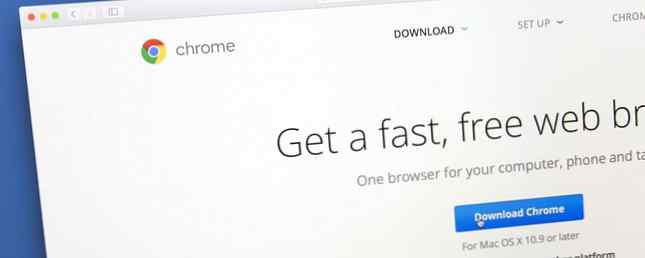
Auch wenn Sie Liebe Chrome, eines kann man nicht leugnen: Es ist nicht perfekt. Chrome wäre ein langweiliges Durcheinander ohne Erweiterungen. Die Erweiterungslandschaft allein ist in der Regel das, was Chrome im Browservergleich den entscheidenden Vorteil verschafft. Welcher Browser ist der Beste? Edge vs. Chrome vs. Opera vs. Firefox Welcher Browser ist der beste? Edge vs. Chrome vs. Opera vs. Firefox Der Browser, den Sie gerade verwenden, ist möglicherweise nicht der beste für Sie. Die Browser-Arena ändert sich so häufig, dass Ihre Schlussfolgerungen aus den im letzten Jahr gemachten Vergleichen in diesem Jahr möglicherweise völlig falsch sind. Weiterlesen .
Einfach ausgedrückt: Das Chrome-Erlebnis mit und ohne die folgenden Erweiterungen ist wie Tag und Nacht. Sie wissen, wie manche Leute sagen, dass sie sich bei der Verwendung von Chrome gefangen fühlen. Ich hasse Google Chrome. Aber ich bin darin gefangen. Ich hasse Google Chrome, aber ich bin darin gefangen. Hier ist der Grund, warum ich im Chrome- oder Firefox-Krieg mit den Google-Nutzern zusammenarbeitete. Aber ich will nicht. Chrome ist mein Browser der Wahl, da er über Funktionen verfügt, ohne die ich nicht leben kann. Weiterlesen ? Erweiterungen wie diese sind ein Grund dafür. Bereiten Sie sich darauf vor, dass sich die Schuppen von Ihren Augen lösen.
1. OneTab
Wenn eine gemeinsame Beschwerde von allen Chrome-Benutzern geteilt wird, ist es so, dass Chrome viel zu viel RAM verwendet. Warum verbraucht Chrome so viel RAM? (Und wie Sie es jetzt beheben können) Warum verbraucht Chrome so viel RAM? (Und wie man es im Augenblick beheben kann) Aber warum verbraucht Chrome so viel RAM, insbesondere im Vergleich zu anderen Browsern? Und was können Sie tun, um es in Schach zu halten? Lesen Sie mehr. Es gibt einen Grund dafür: RAM ist der Grund, warum es so schnell, stabil und sicher ist. Aber der Nachteil? Für jede weitere Registerkarte wird mehr RAM benötigt. Wenn Sie nicht mehr genügend RAM haben, verlangsamt sich Ihr System erheblich.
Dafür gibt es einen Grund: RAM ist der Grund, warum es so schnell, stabil und sicher ist. Aber der Nachteil? Für jede weitere Registerkarte wird mehr RAM benötigt. Wenn Sie nicht mehr genügend RAM haben, verlangsamt sich Ihr System erheblich.

Deswegen brauchst du OneTab. Mit einem Klick klickt OneTab alle Ihre aktuellen Registerkarten zur sicheren Aufbewahrung in eine Liste ein. Sie können diese Registerkarten später entweder nach Bedarf oder alle gleichzeitig wiederherstellen. Sie können damit Dutzende Tabs jonglieren, ohne wertvollen Arbeitsspeicher zu verschwenden - das Beste aus beiden Welten.
Herunterladen - OneTab (kostenlos)
2. Der große Hosenträger
Eine weitere häufige Beschwerde ist die hohe CPU-Auslastung von Chrome. 3 Schnelltipps zum Reduzieren des CPU-Verbrauchs von Chrome und des Batterieverbrauchs. 3 Schnelltipps zum Verringern des CPU-Verbrauchs und des Batterieverbrauchs von Chrome. Es gibt möglicherweise eine Möglichkeit, die Auswirkungen zu reduzieren. Weiterlesen .
Auf der einen Seite benötigt Chrome viele CPU-Zyklen, um ein reibungsloses und unkompliziertes Erlebnis zu bieten. Auf der anderen Seite kann dies die Akkulaufzeit verkürzen. Aus diesem Grund sollten Sie Chrome nicht auf Laptops wie MacBooks Safari vs. Chrome für Mac verwenden: 10 Gründe, warum Sie Chrome Safari nicht verwenden sollten, und Chrome für Mac: 10 Gründe, aus denen Sie sollten Chrome nicht verwenden Chrome ist für viele das Erste, was auf einem neuen Macbook installiert wird. Das macht Sinn: Chrome hat sich schon früh einen Namen gemacht, leicht und schnell zu sein. Weiterlesen .

Normalerweise behält Chrome alle geöffneten Tabs bei. Wenn Sie JavaScript- oder Flash-starke Seiten geöffnet haben, werden diese auch dann im Hintergrund ausgeführt, wenn Sie zu einer anderen Registerkarte wechseln. Der große Hosenträger Die CPU-Auslastung wird reduziert, indem inaktive Registerkarten ausgesetzt und bei Bedarf wiederhergestellt werden.
Herunterladen - Der große Hosenträger (frei)
3. FreshStart
Soweit Session Manager gehen, Neuanfang ist einer der besten. Du hast wahrscheinlich anders “setzt” von Tabs, richtig? Beispielsweise haben Sie möglicherweise ein paar Registerkarten für die Fotografie, andere für die Arbeit, einige für Spiele, andere für Nachrichten usw. Die Verwaltung aller von ihnen kann hektisch sein.

Mit dieser Erweiterung können Sie separate Gruppen von Registerkarten erstellen, die als Sitzungen bezeichnet werden und zwischen denen Sie frei wechseln können. Außerdem kann FreshStart alle paar Minuten Sitzungen automatisch speichern und als Tool zur Wiederherstellung von Abstürzen fungieren. Es ist überraschend nützlich, wenn Sie wie ich sind und ständig Dutzende Tabs offen lassen.
Herunterladen - FreshStart (kostenlos)
Spitze: Vergessen Sie nicht die Chrome-Benutzerprofile, eine integrierte Funktion, mit der Sie separate Profile erstellen können, die über einen eigenen Browserverlauf, Registerkarten, Cookies, Passwörter und mehr verfügen. Lesen Sie mehr darüber, warum Sie dies tun sollten Beginnen Sie mit der Verwendung von Chrome-Profilen.
4. Magische Aktionen für YouTube
Unter allen Erweiterungen, die YouTube verbessern, finden Sie keine bessere als Magische Aktionen für YouTube. Nehmen Sie sich nicht einfach mein Wort: Diese Erweiterung hat eine nahezu perfekte Bewertung basierend auf mehr als 110.000 Bewertungen. Es wird wirklich nicht viel besser als das.

Zu den wichtigsten Funktionen gehören die Lautstärkeregelung für das Scrollrad, der thematische Cinema-Modus, Screenshots mit nur einem Klick, Bewertungsvorschau, erweiterte Kommentardetails, automatische Wiederholung, automatische Ausblendsteuerelemente und mehr.
Herunterladen - Magie-Aktionen für YouTube (kostenlos)
5. Datenschoner
Wenn monatliche Datenobergrenzen für Sie ein Problem sind - ein Problem, das von Tag zu Tag häufiger wird. Warum gibt es Datenobergrenzen und wie können Sie diese umgehen? Warum gibt es Data Caps und wie können Sie diese umgehen? ISP und mobile Datenobergrenzen sind der Fluch der alltäglichen Internetbenutzer. Warum gibt es diese? Gibt es irgendwelche Möglichkeiten, wie man sie umgehen kann? Hier ist was wir wissen. Lesen Sie mehr - dann möchten Sie installieren Datenschoner Diese Erweiterung verwendet die Server von Google, um Webdaten zu komprimieren, bevor sie Sie erreichen, und reduziert so unnötigen Bandbreitenbedarf. Verschlüsselte Seiten werden nicht komprimiert.
Diese Erweiterung verwendet die Server von Google, um Webdaten zu komprimieren, bevor sie Sie erreichen, und reduziert so unnötigen Bandbreitenbedarf. Verschlüsselte Seiten werden nicht komprimiert.

Es ist ziemlich genau dasselbe wie die Turbo-Modus-Funktion von Opera, aber der Hauptunterschied besteht darin, dass Ihr Datenverkehr durch Google geleitet wird. Wie viel Vertrauen hast du? Zwar gibt es keine Anzeichen dafür, dass Ihre Privatsphäre durch diese Erweiterung verletzt wird, doch sollten vorsichtige Benutzer dies trotzdem vermeiden. Aber die Einsparungen sind real.
Herunterladen - Datensparer (kostenlos)
6. Mercury Reader
Wie oft stoßen Sie auf einen interessanten Artikel, der durch Anzeigen, Pop-Ups, übermäßige Links und andere ablenkende Elemente beeinträchtigt wird? Mercury Reader ist die One-Click-Lösung, die das Unnötige beseitigt, die Lesbarkeit verbessert und das Surfen im Internet insgesamt komfortabler macht.

Dies kann auch ein kleiner, aber effektiver Weg sein, um den Arbeitsspeicher von Chrome zu reduzieren, zumindest auf Websites, die mit Anzeigen, Bildern und Videos überlastet sind.
Herunterladen - Mercury Reader (kostenlos)
7. Trennen Sie die Verbindung
Besorgt um die Privatsphäre? Die Wahrheit ist, dass Sie ständig verfolgt werden, während Sie im Internet surfen Trennen kämpft gegen diese Tracker.
Durch das Blockieren der unsichtbaren Tracker, die auf den meisten Webseiten vorhanden sind, können Sie mit Disconnect nicht nur beruhigt sein, sondern auch das Laden von Seiten beschleunigen. Es ist so gut das Die New York Times nannte es das beste Datenschutztool im Jahr 2016. Beachten Sie jedoch, dass Disconnect möglicherweise mit bestimmten Arten von Werbeblockern nicht kompatibel ist.
Herunterladen - Verbindung trennen (kostenlos)
8. LastPass
Heutzutage sind Passwort-Manager unerlässlich. Sie müssen jetzt sofort mit dem Passwort-Manager arbeiten. Sie müssen jetzt mit dem Passwort-Manager beginnen. Jetzt sollte jeder einen Passwort-Manager verwenden. Wenn Sie keinen Passwort-Manager verwenden, besteht die Gefahr, dass Sie gehackt werden. Weiterlesen . Wer hat die Zeit oder die mentale Energie, um sich eine Million verschiedener Passwörter zu merken? Niemand, das ist who.Yet andererseits sollten Sie nicht dasselbe Kennwort für alle Ihre Konten verwenden,
Auf der anderen Seite sollten Sie jedoch nicht für alle Ihre Konten dasselbe Kennwort verwenden. Andernfalls könnte ein Leck gefährden alles.
Lassen LastPass erledige das alles für dich. Es generiert unzerbrechliche Passwörter für alle Ihre Web-Konten und speichert sie, so dass Sie dies nicht tun müssen. Sie benötigen nur ein Master-Passwort. Sie sparen garantiert Zeit. Verwendung der Produktivitätswerkzeuge von Google zur Maximierung Ihrer Zeit Wie Sie die Zeitoptimierungsfunktion von Google verwenden Google Keep, Google Calendar und Gmail sind Produktivitätswerkzeuge, mit denen Sie Ihre Zeit verwalten können. Wir zeigen, wie Sie die kostenlosen Tools von Google zur Optimierung Ihres Arbeitstages verwenden können. Lesen Sie mehr und bleiben Sie so sicher wie nie zuvor.
Herunterladen - LastPass (kostenlos)
9. SmartUp-Gesten
Browser-Tastaturkürzel sind zwar sehr einfach, aber das Web wird normalerweise mit einer Maus durchsucht - und das Wechseln von Maus zu Tastatur zu Maus ist ineffizient. Warum also nicht Verknüpfungen für die Maus erstellen??

SmartUp-Gesten bietet Mausgesten-Funktionalität und lässt Sie nach Belieben anpassen. Unterschiedliche Gestenformen lösen unterschiedliche Aktionen aus. Konvertieren Sie Ihre häufigsten Aktionen in Gesten, und Ihre Produktivität beim Web-Browsing wird erheblich gesteigert.
Herunterladen - SmartUp-Gesten (kostenlos)
10. Google Wann
Wäre es nicht schön, wenn die Liste der Suchergebnisse von Google Ihnen mitteilt, welche Links Sie zuvor angeklickt haben, wenn Sie zuletzt auf Google-Suchergebnisse geklickt haben, mit dieser Chrome-Erweiterung Mit der kostenlosen Chrome-Erweiterung können Sie jetzt sehen, welche Google-Suchergebnisse Sie bereits besucht haben und wann Sie sie zuletzt besucht haben. Weiterlesen ? Und nicht nur das, sondern auch beim letzten Klick?
Das könnte sich auf zweierlei Weise als nützlich erweisen: Keine Zeitverschwendung für alte Links und Sie finden den einen Link, den Sie am anderen Tag besucht haben.

Google Wann tut das für dich Einfach installieren und los geht's. Natürlich funktioniert das nur bei Google. Wenn Sie also DuckDuckGo oder Bing verwenden, haben Sie kein Glück.
Herunterladen - Google Wann (kostenlos)
11. Vorschau suchen
Hier ist eine weitere Möglichkeit, die Suchergebnisse zu verbessern. Vorschau suchen fügt neben jeder Seite Miniaturansichten für die Website sowie Beliebtheitswerte und verwandte Links hinzu, die für Sie interessant sein könnten.

Und im Gegensatz zu Google When funktioniert diese auch bei drei anderen Engines: DuckDuckGo, Bing und Yahoo.
Herunterladen - Suchvorschau (kostenlos)
12. IE Tab
Einige Websites im Web stecken in der Vergangenheit. Sie funktionieren nur dann, wenn Sie den Internet Explorer (IE) verwenden. Dies ist ein enormer Schmerz, da der IE nicht der sicherste oder verwendbarste Browser ist. Ich würde lieber eine Website komplett auslassen, als den IE zu starten.

Zum Glück die IE Tab Erweiterung bietet einen Kompromiss. Es wird eine neue Registerkarte gestartet, die die IE-Rendering-Engine verwendet, mit der Sie das Internet mit IE in Chrome durchsuchen können. Dies ist besonders nützlich als Testmethode für Webentwickler, die noch IE-Benutzer unterstützen müssen.
Herunterladen - IE Tab (kostenlos)
13. User-Agent Switcher
Einige Websites können den Zugriff völlig einschränken, wenn sie feststellen, dass Sie einen bestimmten Browsertyp verwenden. Beispielsweise hat Apple in der Vergangenheit nur reine Safari-Websites erstellt, und Microsoft verfügt über einige Websites, die nur für den IE und nur für den Edge vorgesehen sind. Zu einem Zeitpunkt deaktivierte Skype for Web sogar bestimmte Funktionen in Browsern, die nicht Firefox sind.

Indem Sie Ihren Browser ändern “User-Agent,” Sie können diese Websites dazu bringen, zu denken, dass Sie einen anderen Browser verwenden. User-Agent Switcher macht es einfach, benutzerdefinierte Benutzeragenten zu erstellen und mit einem Klick zwischen ihnen zu wechseln. Erfahren Sie mehr darüber, warum das Wechseln von Benutzeragenten nützlich ist.
Herunterladen - User Agent Switcher (kostenlos)
Was sind Ihre Must-Have-Chrome-Erweiterungen??
Eine Warnung vor dem Eintauchen und Erwägen aller Erweiterungen in diesem Beitrag: Die Installation zu vieler Erweiterungen kann sich negativ auf die Browserleistung auswirken. 3 Gründe, warum Sie nicht viele Browsererweiterungen installieren sollten [Meinung] 3 Gründe, warum Sie nicht viele Browsererweiterungen installieren sollten [Meinung] Wir alle lieben unsere Browser und wir alle lieben die Erweiterungen, die Sie mit ihnen installieren können. Wir lieben Browsererweiterungen, weil sie es uns ermöglichen, das zu tun, was unser Browser tun soll… Lesen Sie weiter. Dies gilt unabhängig davon, ob Sie Chrome, Firefox, Edge oder einen anderen Browser verwenden.
Fühlen Sie sich also nicht verpflichtet, sich einzumischen alles der oben genannten. Wählen Sie einfach die aus, die Ihnen am nützlichsten erscheinen, und ignorieren Sie den Rest. Ich kann es jedoch nur wärmstens empfehlen Der große Hosenträger, Magische Aktionen für YouTube, und LastPass für jeden.
Gibt es andere Erweiterungen, die das Chrome-Browser-Erlebnis optimieren? Welche Erweiterungen halten Sie für wesentlich? Lass es uns in den Kommentaren wissen!
Bildnachweis: IB Photography über Shutterstock.com
Erfahren Sie mehr über: Browsererweiterungen, Google Chrome, Google Suche, Internet Explorer, Password Manager, Registerkartenverwaltung.


